A Windows 11 rendelkezik egy ún Fókusz munkamenetek , melynek célja, hogy bizonyos időszakokban minimálisra csökkentse a zavaró tényezőket. A Microsoft a Focus funkció és a Óra alkalmazás , így mostantól a felhasználók olyan funkciókat használhatnak, mint pl Fókusz időzítő és Zenei integráció könnyedén.
Mostantól, amikor egy Focus munkamenet véget ér, a felhasználó riasztási hangot fog hallani, és közvetlenül azután az emberek értesítést kapnak, amely tájékoztatja a felhasználót, hogy a fókuszidő lejárt. Mivel nem mindenki tudja, hogyan kell kapcsolja be vagy ki az ébresztőhangot, vagy módosítsa a riasztási hangot , részletesen elmagyarázzuk, hogyan kell ezt megtenni.

Hol találom a Focus Session alkalmazást Windows 11 rendszeren?
Ez a funkció az Óra alkalmazáson keresztül érhető el. Egyszerűen keresse meg és indítsa el az Óra alkalmazást, majd válassza ki Fókusz munkamenetek . Minden eszközt látni fog, amellyel könnyedén létrehozhat egy fókuszálást, amikor készen áll.
Hogyan lehet kikapcsolni az ébresztőhangot a Focus munkamenethez
A Focus Sessions riasztási hangjának kikapcsolása nem igényel sok időt, ha követi az alábbi egyszerű lépéseket:
- Nyissa meg az Óra alkalmazást
- Lépjen a Munkamenet végi hanghoz
- Riasztások be- vagy kikapcsolása
- Módosítsa értesítési beállításait
1] Nyissa meg az Óra alkalmazást
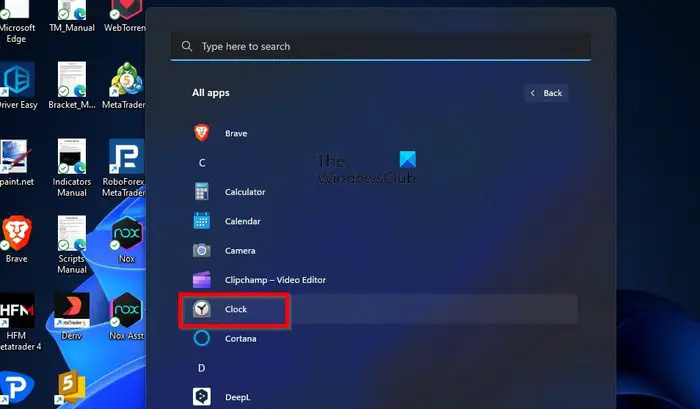
Az első dolog, amit itt meg kell tennünk, az az, hogy begyújtjuk a Óra kb. Ez könnyen megtehető, ezért ha nem vagy biztos benne, magyarázzuk el.
Az Óra alkalmazás megnyitásához kattintson a Windows billentyűre, majd válassza ki Minden alkalmazás .
Innen görgessen le a C részhez, és kattintson az Óra alkalmazásra a megnyitásához.
2] Lépjen a Munkamenet végi hangra
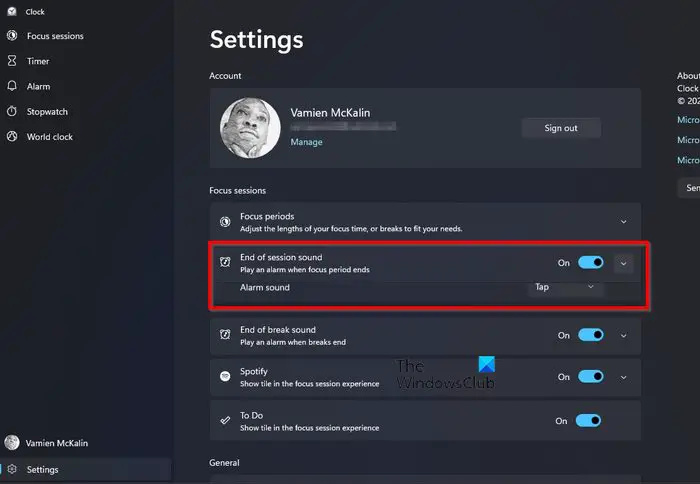
Miután az Óra alkalmazás elindult és fut, közvetlenül a következőhöz kell navigálnia Az ülés vége Hang szakaszt a Focus Sessions alatt.
Ezt a gombra kattintva teheti meg Beállítások ikon.
Az Óra alkalmazás bal alsó részén található.
Ezek után nézd meg a Fókusz munkamenetek kategória számára Munkamenet végi hang .
3] Riasztások be- vagy kikapcsolása
Itt az ideje, hogy be- vagy kikapcsolja a Focus riasztásokat. Amint azt már láthatja, a szó semmilyen értelmében nem lesz nehéz.
nézet sérti az ablakokra vonatkozó szabályokat
Kattintson a mellette lévő váltógombra Munkamenet végi hang ki- és bekapcsolni.
Ha a lefelé mutató nyílra kattint, módosíthatja a riasztási hangot.
4] Módosítsa az értesítési beállításokat
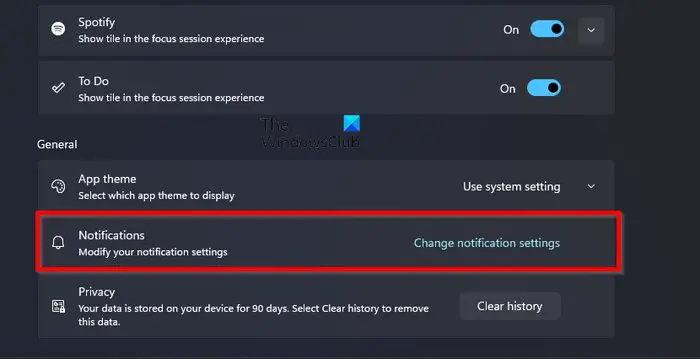
Azok számára, akik nem elégedettek azzal, hogyan kezelik a Focus munkamenetek értesítéseit, ez módosítható.
Az Óra alkalmazásból térjen vissza a beállításaihoz Fókusz munkamenetek .
Görgessen az aljára, és kattintson a gombra Az értesítési beállítások módosítása alatt Tábornok kategória.
Ezzel azonnal megnyílik a Beállítások alkalmazás értesítési területe.
Innentől kezdve módosíthatja az értesítések működését, hogy jobban megfeleljenek az Ön igényeinek.
Különféle lehetőségek állnak rendelkezésre, mint például a Chimes, Xylophone, JIngle, Bounce, Echo stb.
OLVAS : A Fókusz mód engedélyezése a Windows terminálban
Van Fókusz mód a Windows 11 rendszeren?
A Windows 11 hozzáadott egy ügyes szolgáltatást, az úgynevezett Fókusz , amelynek célja, hogy korlátozza az értesítések megjelenését a tálcán a munkamenet beállított időtartamára. Ez több, mint egy időzítő, és tökéletes azok számára, akik a fontos dolgokra szeretnének összpontosítani munka közben.
Hol találom a Focus Session alkalmazást Windows 11 rendszeren?
Ez a funkció az Óra alkalmazáson keresztül érhető el. Egyszerűen keresse meg és indítsa el az Óra alkalmazást, majd válassza a Focus Sessions lehetőséget. Minden eszközt látni fog, amellyel könnyedén létrehozhat egy fókuszálást, amikor készen áll.













![Az összes fájl áthelyezése az almappákból a főmappába Windows 11/10if(typeof ez_ad_units!='undefined'){ez_ad_units.push([[320,100],'thewindowsclub_com-box-2','ezslot_1',692,'0 ','0'])};__ez_fad_position('div-gpt-ad-thewindowsclub_com-box-2-0');Töltse le a PC-javító eszközt a Windows hibák gyors megtalálásához és automatikus kijavításához Ez a bejegyzés megmutatja, hogyan helyezhet át minden fájlt almappákat a főmappába a Windows 11/10 rendszerben. Nagyon időigényes folyamat több fi-t tartalmazó](https://prankmike.com/img/files/DE/how-to-move-all-files-from-subfolders-to-main-folder-in-windows-11-10if-typeof-ez-ad-units-undefined-ez-ad-units-push-320-100-thewindowsclub-com-box-2-ezslot-1-692-0-0-ez-fad-position-div-gpt)

